手机里的CAD图纸怎么打开呢?别急,小助手这就来给你支招! 在这个信息爆炸的时代,手机已经成了我们工作、生活的得力助手。今天,我们就来聊聊如何在安卓手机上轻松打开那些复杂的CAD图纸。
一、CAD看图王:图纸的“小秘书”
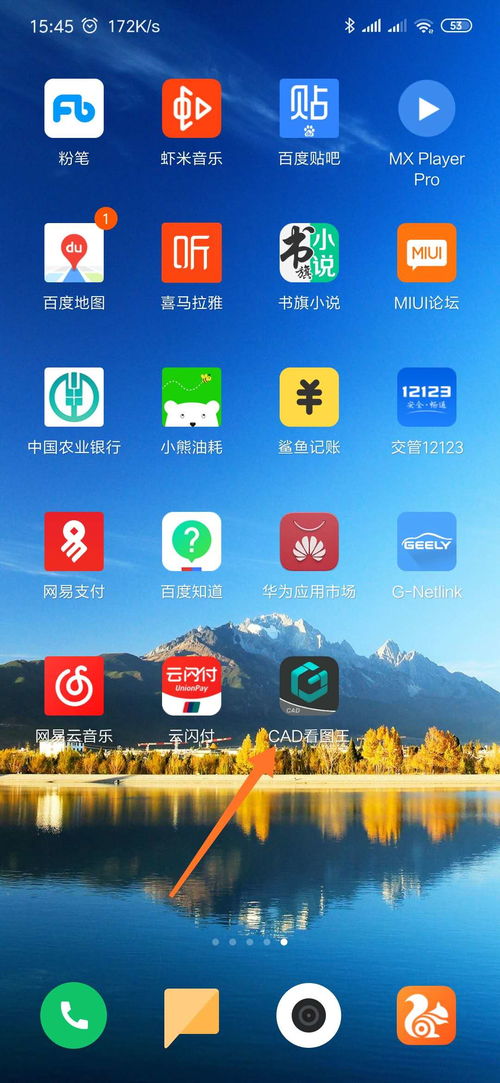
首先,你得找到一个靠谱的看图软件。这里,我强烈推荐“CAD看图王”。这款软件在安卓应用商店里可是小有名气的呢!
1. 下载安装:打开你的手机应用商店,搜索“CAD看图王”,然后下载安装。
2. 打开软件:找到图标,点击打开,就能进入这个神奇的CAD世界了。
3. 搜索图纸:点击屏幕下侧的本地图标,然后点击右上角的搜索图标,输入文件名,就能找到你想要的图纸啦!
4. 查看图纸:选择“极速看图”或者“高级制图”,图纸就出现在你眼前了。
二、浩辰CAD看图王:功能强大的“小助手”
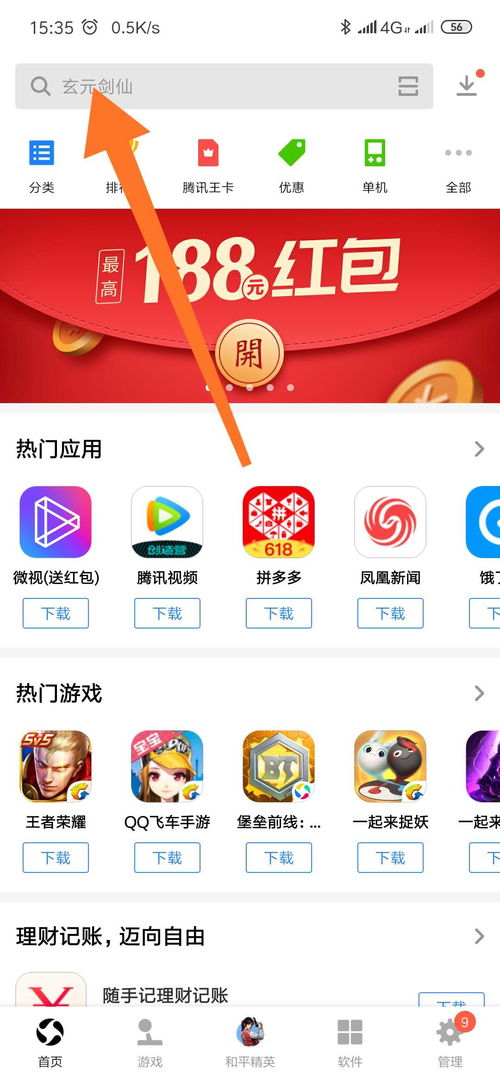
如果你需要更强大的功能,不妨试试“浩辰CAD看图王”。这款软件不仅支持查看图纸,还能进行一些简单的编辑和测量。
1. 精准测量:想要测量长度、角度、半径、面积?没问题,一键导出到Excel表格,数据清晰明了。
2. 图纸比较:想比较两张图纸的差异?这个功能也能轻松实现。
3. 字体解析:告别文字乱码,完美实现手机看图。
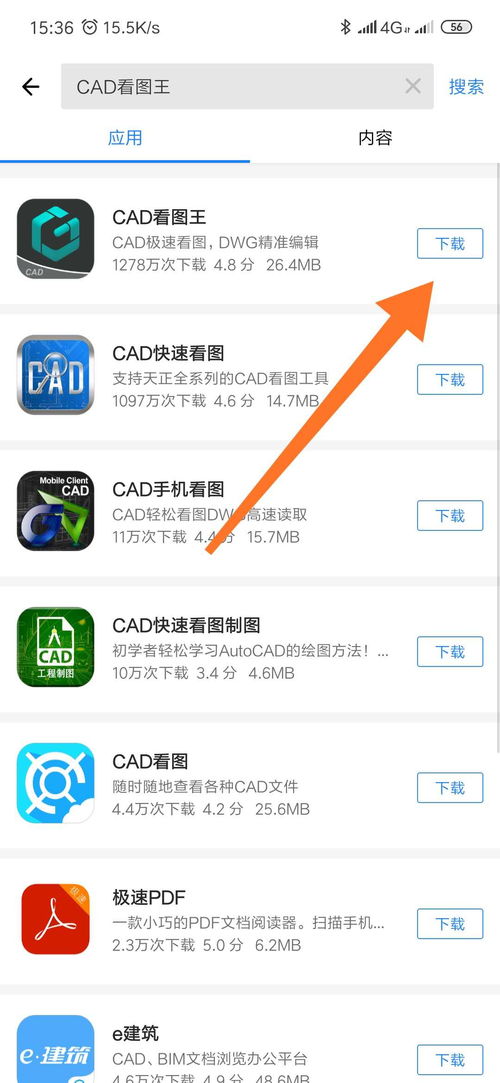
三、GstarCAD MC:全能的“小超人”
如果你是CAD制图高手,那么“GstarCAD MC”绝对是你的不二之选。这款软件不仅支持查看图纸,还能进行编辑、共享等操作。
1. 文件交换:支持与GstarCAD Windows版本之间的文件交换,方便你在手机和电脑之间传输文件。
2. 绘制功能:绘线、多段线、矩形、圆、圆弧、云线、手绘线、文字、批注等绘制功能一应俱全。
3. 编辑功能:删除、复制、移动、转动、放缩、颜色等编辑功能让你得心应手。
四、edrawings for Android:3D模型的“小魔术师”
如果你需要查看3D模型,那么“edrawings for Android”绝对是你的最佳选择。这款软件支持查看SOLIDWORKS、CATIA、UG、CREO等软件的模型,甚至还能打开DWG格式和中间格式。
1. 多视角查看:在同一界面上打开多个视角,让你从各个角度更好地观察和分析模型。
2. 旋转、平移、缩放:轻松地旋转、平移和缩放模型,让你更好地了解模型的结构。
五、迅捷CAD看图:清爽无广告的“小清新”
如果你追求清爽无广告的体验,那么“迅捷CAD看图”绝对是你的不二之选。这款软件界面简洁,功能实用,打开图纸的速度也很快。
1. 无广告:没有弹窗,没有广告,让你专心致志地查看图纸。
2. 快速打开:即使是10几M的图纸,也能在几秒内打开。
在安卓手机上打开CAD图纸其实并不难。只要选择合适的软件,就能轻松应对各种复杂的图纸。希望这篇文章能帮到你,让你在手机上也能轻松处理CAD图纸!
